Merelokasi Azure Virtual Network ke wilayah lain
Artikel ini menunjukkan kepada Anda cara merelokasi jaringan virtual ke wilayah baru dengan menyebarkan ulang jaringan virtual. Penyebaran ulang mendukung relokasi independen dari beberapa beban kerja dan perubahan rentang alamat IP privat di wilayah target. Disarankan agar Anda menggunakan templat Resource Manager untuk merelokasi jaringan virtual Anda.
Namun, juga dapat memilih untuk memindahkan jaringan virtual Anda dengan Azure Resource Mover. Namun, jika Anda memilih untuk memindahkan jaringan virtual Anda dengan Azure Resource Mover, pastikan Anda memahami pertimbangan berikut:
Jika Anda memilih untuk menggunakan Resource Mover:
Semua beban kerja dalam jaringan virtual harus direlokasi bersama-sama.
Relokasi menggunakan Azure Resource Mover tidak mendukung perubahan rentang alamat IP privat.
Azure Resource Mover dapat memindahkan sumber daya seperti Grup Keamanan Jaringan dan Rute yang Ditentukan Pengguna bersama dengan jaringan virtual. Namun, disarankan agar Anda memindahkannya secara terpisah. Memindahkannya sama sekali dapat menyebabkan kegagalan tahap Validasi dependensi.
Resource Mover tidak dapat langsung memindahkan instans gateway NAT dari satu wilayah ke wilayah lainnya. Untuk mengatasi batasan ini, lihat Membuat dan mengonfigurasi gateway NAT setelah memindahkan sumber daya ke wilayah lain.
Azure Resource Mover tidak mendukung perubahan apa pun pada ruang alamat selama proses relokasi. Akibatnya, ketika gerakan selesai, sumber dan target memiliki hal yang sama, dan dengan demikian bertentangan, ruang alamat. Disarankan agar Anda melakukan pembaruan manual ruang alamat segera setelah relokasi selesai.
Peering Virtual Network harus dikonfigurasi ulang setelah relokasi. Disarankan agar Anda memindahkan jaringan virtual peering baik sebelum atau dengan jaringan virtual sumber.
Saat melakukan langkah-langkah Memulai pemindahan dengan Azure Resource Mover, sumber daya mungkin sementara tidak tersedia.
Untuk mempelajari cara memindahkan jaringan virtual Anda menggunakan Resource Mover, lihat Memindahkan Azure VM di seluruh wilayah.
Prasyarat
Identifikasi sumber daya dependen apa pun yang juga terkait dengan jaringan virtual, seperti:
Konfirmasikan bahwa jaringan virtual Anda berada di wilayah Azure sumber.
Untuk mengekspor jaringan virtual dan menerapkan template guna membuat jaringan virtual di wilayah lain, Anda harus memiliki peran Kontributor Jaringan atau yang lebih tinggi.
Identifikasi tata letak jaringan sumber dan semua sumber daya yang saat ini Anda gunakan. Tata letak ini termasuk, tetapi tidak terbatas pada, load balancer, kelompok keamanan jaringan (NSG), dan IP publik.
Verifikasi bahwa langganan Azure Anda memungkinkan Anda membuat jaringan virtual di wilayah target. Untuk mengaktifkan kuota yang diperlukan, hubungi dukungan.
Konfirmasikan bahwa langganan Anda memiliki sumber daya yang cukup untuk mendukung penambahan jaringan virtual untuk proses ini. Untuk informasi selengkapnya, lihat Batas, kuota, dan batasan langganan dan layanan Azure.
Pahami pertimbangan berikut:
- Jika Anda mengaktifkan perubahan rentang alamat IP privat, beberapa beban kerja dalam jaringan virtual dapat direlokasi secara independen satu sama lain,
- Metode penyebaran ulang mendukung opsi untuk mengaktifkan dan menonaktifkan perubahan rentang alamat IP privat di wilayah target.
- Jika Anda tidak mengaktifkan perubahan alamat IP privat di wilayah target, skenario migrasi data yang memerlukan komunikasi antara wilayah sumber dan target hanya dapat dibuat menggunakan titik akhir publik (alamat IP publik).
Penting
Mulai 1 Juli 2021, Anda tidak akan dapat menambahkan pengujian baru di ruang kerja yang ada atau mengaktifkan ruang kerja baru dengan monitor performa Jaringan. Anda dapat terus menggunakan pengujian yang dibuat sebelum 1 Juli 2021. Untuk meminimalkan gangguan layanan pada beban kerja Anda saat ini, migrasikan pengujian Anda dari Monitor performa jaringan ke monitor Koneksi ion baru di Azure Network Watcher sebelum 29 Februari 2024.
Waktu henti
Untuk memahami kemungkinan waktu henti yang terlibat, lihat Cloud Adoption Framework untuk Azure: Pilih metode relokasi.
Paket
Untuk merencanakan relokasi Azure Virtual Network, Anda harus memahami apakah Anda memindahkan jaringan virtual dalam skenario yang terhubung atau terputus. Dalam skenario terhubung, jaringan virtual memiliki koneksi IP yang dirutekan ke pusat data lokal menggunakan hub, VPN Gateway, atau koneksi ExpressRoute. Dalam skenario terputus, jaringan virtual digunakan oleh komponen beban kerja untuk berkomunikasi satu sama lain.
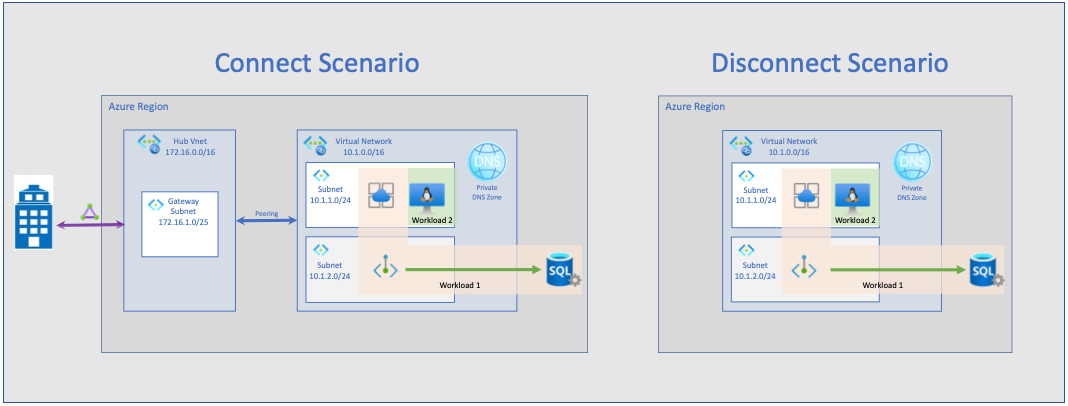
Skenario terputus
| Relokasi tanpa Perubahan Alamat IP | Relokasi dengan Perubahan Alamat IP |
|---|---|
| Tidak diperlukan rentang alamat IP lainnya. | Rentang Alamat IP lainnya diperlukan. |
| Tidak ada perubahan Alamat IP untuk sumber daya setelah relokasi. | Perubahan alamat IP sumber daya setelah relokasi |
| Semua beban kerja dalam jaringan virtual harus direlokasi bersama-sama. | Relokasi beban kerja tanpa mempertimbangkan dependensi atau relokasi parsial dimungkinkan (Pertimbangkan latensi komunikasi) |
| Virtual Network di wilayah sumber perlu diputus atau dihapus sebelum Virtual Network di wilayah target dapat disambungkan. | Aktifkan pintasan komunikasi antara wilayah sumber dan target menggunakan peering vNetwork. |
| Tidak ada dukungan untuk skenario migrasi data di mana Anda memerlukan komunikasi antara wilayah sumber dan target. | Jika komunikasi antara wilayah sumber dan target diperlukan dalam skenario migrasi data, Anda dapat membuat peering jaringan selama relokasi. |
Relokasi terputus dengan rentang alamat IP yang sama
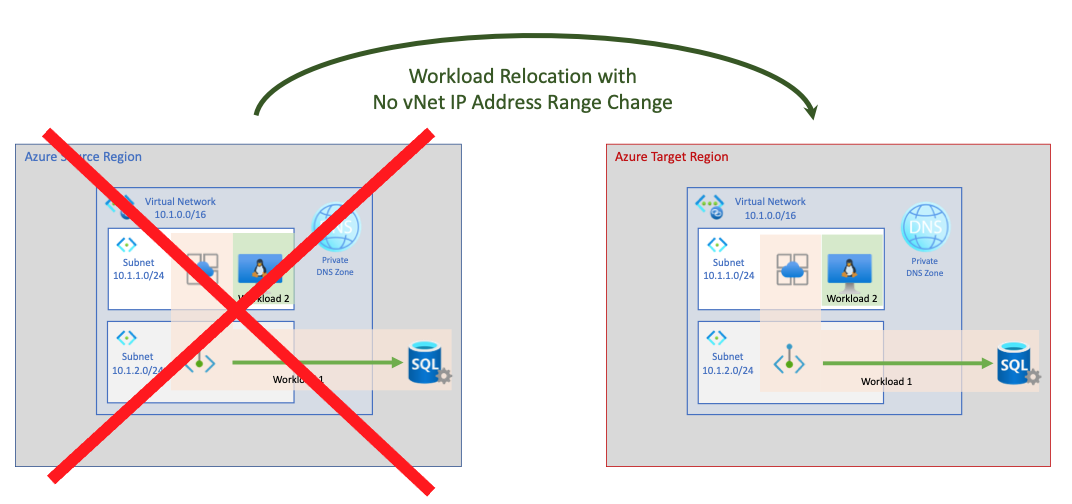
Relokasi terputus dengan rentang alamat IP baru
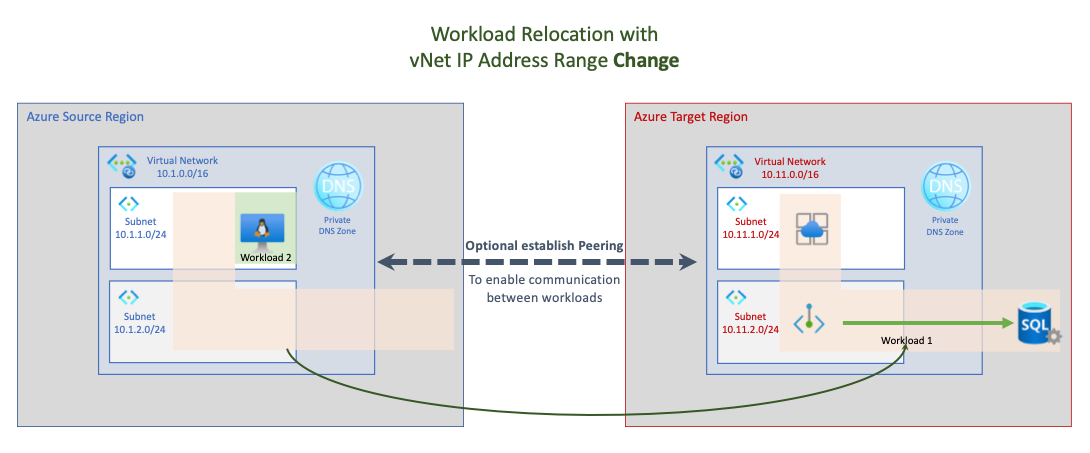
Skenario Koneksi
| Relokasi tanpa Perubahan Alamat IP | Relokasi dengan Perubahan Alamat IP |
|---|---|
| Tidak diperlukan rentang alamat IP lainnya. | Rentang Alamat IP lainnya diperlukan. |
| Tidak ada perubahan Alamat IP untuk sumber daya setelah relokasi. | Perubahan alamat IP sumber daya setelah relokasi. |
| Semua beban kerja dengan dependensi satu sama lain perlu direlokasi bersama-sama. | Relokasi beban kerja tanpa mempertimbangkan dependensi yang mungkin (Pertimbangkan latensi komunikasi). |
| Tidak ada komunikasi antara dua jaringan virtual di wilayah sumber dan target yang dimungkinkan. | Memungkinkan untuk mengaktifkan komunikasi antara wilayah sumber dan target menggunakan peering vNetwork. |
| Migrasi data di mana komunikasi antara wilayah sumber dan target tidak dimungkinkan atau hanya dapat dibuat melalui titik akhir publik. | Jika komunikasi antara wilayah sumber dan target diperlukan dalam skenario migrasi data, Anda dapat membuat peering jaringan selama relokasi. |
Koneksi relokasi dengan rentang alamat IP yang sama
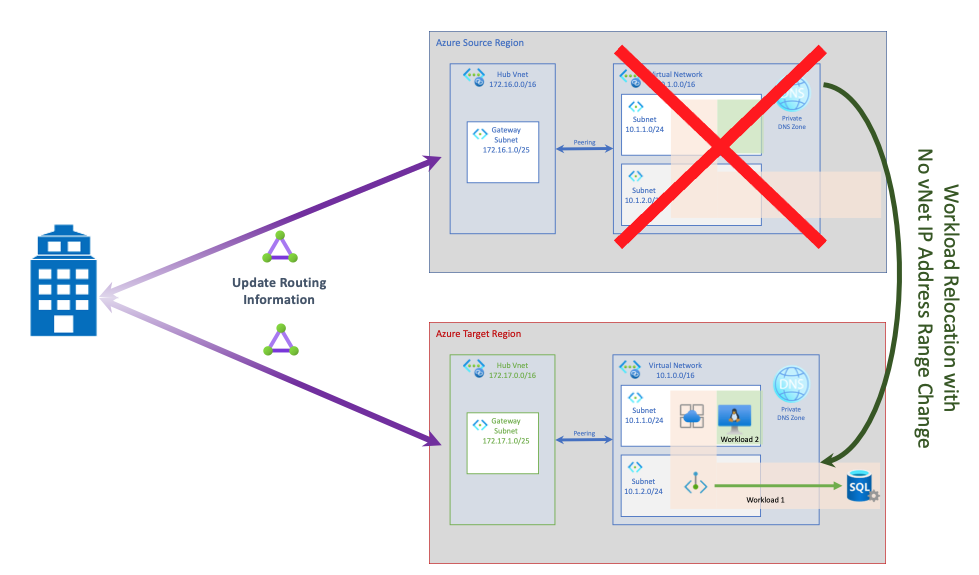
Koneksi relokasi dengan rentang alamat IP baru
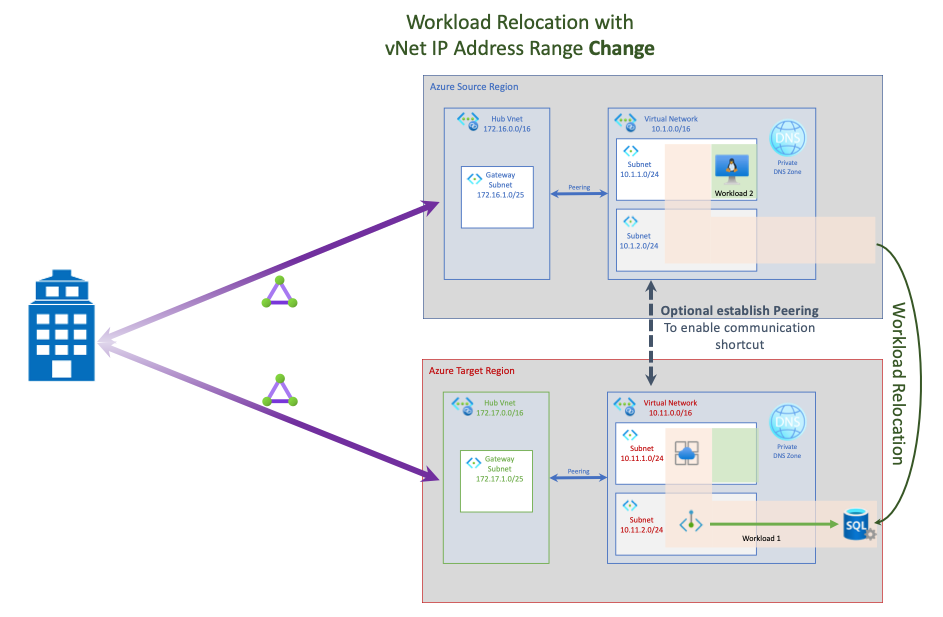
Siapkan
Pindahkan akun penyimpanan diagnostik yang berisi log NSG Network Watcher. Untuk mempelajari cara memindahkan akun penyimpanan, lihat Merelokasi Akun Azure Storage ke wilayah lain.
Nonaktifkan Paket Perlindungan DDoS.
Mengekspor dan mengubah templat
Untuk mengekspor jaringan virtual dan menyebarkan jaringan virtual target dengan menggunakan portal Azure:
Hapus serekan jaringan virtual apa pun. Peering jaringan virtual tidak dapat dibuat ulang, dan mereka akan gagal jika masih ada dalam templat. Di bagian Sebarkan ulang , Anda akan mengonfigurasi ulang peering di jaringan virtual target.
Masuk ke portal Microsoft Azure, lalu pilih Grup Sumber Daya.
Temukan grup sumber daya yang berisi jaringan virtual sumber, lalu pilih.
Pilih Automasi>Ekspor templat.
Di panel Ekspor template, pilih Terapkan.
Untuk membuka file parameters.json di editor online Anda, pilih Template>Edit parameter.
Untuk mengedit parameter nama jaringan virtual, ubah properti nilai di parameter:
{ "$schema": "https://schema.management.azure.com/schemas/2015-01-01/deploymentParameters.json#", "contentVersion": "1.0.0.0", "parameters": { "virtualNetworks_myVNET1_name": { "value": "<target-virtual-network-name>" } } }Di editor, ubah nilai nama jaringan virtual sumber di editor menjadi nama yang Anda inginkan untuk jaringan virtual target. Pastikan untuk mengapit nama dengan tanda kutip.
Pilih Simpan di editor.
Untuk membuka template.json di editor online, pilih Template>Edit Template.
Di editor online, untuk mengedit wilayah target, ubah properti lokasi di bawah sumber daya:
"resources": [ { "type": "Microsoft.Network/virtualNetworks", "apiVersion": "2019-06-01", "name": "[parameters('virtualNetworks_myVNET1_name')]", "location": "<target-region>", "properties": { "provisioningState": "Succeeded", "resourceGuid": "6e2652be-35ac-4e68-8c70-621b9ec87dcb", "addressSpace": { "addressPrefixes": [ "10.0.0.0/16" ] },Untuk mendapatkan kode lokasi wilayah, lihat Lokasi Azure. Kode untuk suatu daerah adalah nama daerah, tanpa spasi (misalnya, Central US = centralus).
(Opsional) Anda juga dapat mengubah parameter lain dalam template, bergantung pada kebutuhan Anda:
Ruang Alamat: Sebelum menyimpan file, Anda dapat mengubah ruang alamat jaringan virtual dengan memodifikasi bagian sumber daya>addressSpace dan mengubah properti addressPrefixes:
"resources": [ { "type": "Microsoft.Network/virtualNetworks", "apiVersion": "2019-06-01", "name": "[parameters('virtualNetworks_myVNET1_name')]", "location": "<target-region", "properties": { "provisioningState": "Succeeded", "resourceGuid": "6e2652be-35ac-4e68-8c70-621b9ec87dcb", "addressSpace": { "addressPrefixes": [ "10.0.0.0/16" ] },Subnet: Anda dapat mengubah atau menambahkan ke nama subnet dan ruang alamat subnet dengan mengubah bagian subnet template. Anda dapat mengubah nama subnet dengan mengubah properti nama. Dan Anda dapat mengubah ruang alamat subnet dengan mengubah properti addressPrefix:
"subnets": [ { "name": "subnet-1", "etag": "W/\"d9f6e6d6-2c15-4f7c-b01f-bed40f748dea\"", "properties": { "provisioningState": "Succeeded", "addressPrefix": "10.0.0.0/24", "delegations": [], "privateEndpointNetworkPolicies": "Enabled", "privateLinkServiceNetworkPolicies": "Enabled" } }, { "name": "GatewaySubnet", "etag": "W/\"d9f6e6d6-2c15-4f7c-b01f-bed40f748dea\"", "properties": { "provisioningState": "Succeeded", "addressPrefix": "10.0.1.0/29", "serviceEndpoints": [], "delegations": [], "privateEndpointNetworkPolicies": "Enabled", "privateLinkServiceNetworkPolicies": "Enabled" } } ]Untuk mengubah awalan alamat dalam file template.json , edit di dua tempat: - Di kode di bagian sebelumnya - Di bagian jenis kode berikut.
Selain itu , ubah properti addressPrefix dalam kode berikut agar sesuai dengan properti addressPrefix dalam kode di bagian sebelumnya.
"type": "Microsoft.Network/virtualNetworks/subnets", "apiVersion": "2019-06-01", "name": "[concat(parameters('virtualNetworks_myVNET1_name'), '/GatewaySubnet')]", "dependsOn": [ "[resourceId('Microsoft.Network/virtualNetworks', parameters('virtualNetworks_myVNET1_name'))]" ], "properties": { "provisioningState": "Succeeded", "addressPrefix": "10.0.1.0/29", "serviceEndpoints": [], "delegations": [], "privateEndpointNetworkPolicies": "Enabled", "privateLinkServiceNetworkPolicies": "Enabled" } }, { "type": "Microsoft.Network/virtualNetworks/subnets", "apiVersion": "2019-06-01", "name": "[concat(parameters('virtualNetworks_myVNET1_name'), '/subnet-1')]", "dependsOn": [ "[resourceId('Microsoft.Network/virtualNetworks', parameters('virtualNetworks_myVNET1_name'))]" ], "properties": { "provisioningState": "Succeeded", "addressPrefix": "10.0.0.0/24", "delegations": [], "privateEndpointNetworkPolicies": "Enabled", "privateLinkServiceNetworkPolicies": "Enabled" } } ]
Di editor online, pilih Simpan.
Menyebarkan ulang
Untuk memilih langganan tempat jaringan virtual target akan digunakan, pilih Langganan>Dasar.
Untuk memilih grup sumber daya tempat jaringan virtual target akan digunakan, pilih Grup Sumber Daya>Dasar.
Jika Anda perlu membuat grup sumber daya baru untuk jaringan virtual target, pilih Buat baru. Pastikan bahwa nama tersebut tidak sama dengan nama grup sumber daya di jaringan virtual yang ada.
Pastikan Lokasi>Dasar diatur ke lokasi target tempat Anda ingin jaringan virtual digunakan.
Di bawahPengaturan, verifikasi bahwa nama cocok dengan nama yang Anda masukkan sebelumnya di editor parameter.
Pilih kotak centangSyarat dan Ketentuan.
Untuk menerapkan jaringan virtual target, pilih Beli.
Mengonfigurasi ulang Peering Virtual Network.
Aktifkan monitor Koneksi ion dengan mengikuti panduan di (Migrasikan ke monitor Koneksi ion dari Monitor performa jaringan).
Aktifkan Paket DDoS Protection. Setelah pemindahan, ambang kebijakan yang disesuaikan otomatis untuk semua alamat IP publik yang dilindungi di jaringan virtual akan direset.
- (Opsional) Konfigurasi ulang Kelompok Keamanan Jaringan (NSG), Kelompok Keamanan Aplikasi (ASG) dan Rute yang Ditentukan Pengguna (UDR) ke subnet Jaringan virtual target yang sebelumnya terkait dengan subnet Jaringan virtual sumber dan sekarang dipindahkan ke wilayah target.
- (Opsional) Konfigurasi ulang NAT-Gateway ke subnet Jaringan virtual target yang sebelumnya terkait dengan subnet Jaringan virtual sumber dan sekarang dipindahkan ke wilayah target.
- (Opsional) Pengaturan diagnostik: Mengonfigurasi ulang pengaturan diagnostik untuk jaringan virtual target untuk mengirim log ke ruang kerja analitik log/akun penyimpanan/hub peristiwa yang direlokasi seperti yang disebutkan dalam persiapan.
Membuang
Untuk membuang jaringan virtual target, Anda menghapus grup sumber daya yang berisi jaringan virtual target. Untuk melakukannya:
- Di dasbor portal Microsoft Azure, pilih grup sumber daya.
- Di bagian atas panel Gambaran Umum, pilih Hapus.
Penghapusan
Untuk melakukan perubahan dan menyelesaikan perpindahan jaringan virtual, Anda menghapus jaringan virtual sumber atau grup sumber daya. Untuk melakukannya:
- Di dasbor portal Microsoft Azure, pilih jaringan virtual atau grup sumber daya.
- Di bagian atas setiap panel, pilih Hapus.
Langkah berikutnya
Untuk mempelajari selengkapnya tentang memindahkan sumber daya antar wilayah dan pemulihan bencana di Azure, lihat: